Clàr-innse
Tha grunn dhòighean goirid is sgiobalta ann airson àireamhan a lìonadh gu fèin-ghluasadach ann am Microsoft Excel. San artaigil seo, ionnsaichidh tu mar as urrainn dhut na dòighean feumail sin a chleachdadh gu furasta gus àireamhan a lìonadh gu fèin-ghluasadach fo shlatan-tomhais eadar-dhealaichte le dealbhan iomchaidh.
Luchdaich sìos Leabhar-obrach Cleachdaidh
Faodaidh tu luchdachadh a-nuas an leabhar-obrach Excel a chleachd sinn airson an artaigil seo ullachadh.
Àireamhan fèin-lìonadh ann an Excel.xlsx
12 Dòighean Freagarrach airson Àireamhan AutoFill ann an Excel
1. AutoFill Colbh le Sreath Àireamhan
Anns a’ chiad eisimpleir againn, chì sinn cleachdadh bunaiteach Fill Handle gus sreath àireamhan a lìonadh gu fèin-ghluasadach. Anns an dealbh gu h-ìosal, chaidh àireamh ‘1’ a chuir a-steach ann an Cell C5. A-nis, cleachdaidh sinn an roghainn Fill Handle gus an t-sreath àireamhan a’ tòiseachadh bho 1 a lìonadh gu fèin-ghluasadach.
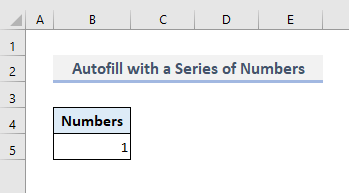
📌 Ceum 1:<4
➤ Tagh Cill B5 .
➤ Cuir cùrsair na luchaige air oisean gu h-ìosal deas na cealla a thagh thu, lorgaidh tu Plus ( +) ìomhaigheag an sin.
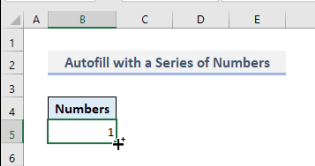
📌 Ceum 2:
➤ Slaod an Plus (+) ìomhaigheag sìos cho fad 's a tha thu ag iarraidh.
➤ Briog air a' chlàr roghainnean mar a chithear san dealbh a leanas agus tagh an àithne Lìon an t-sreath .
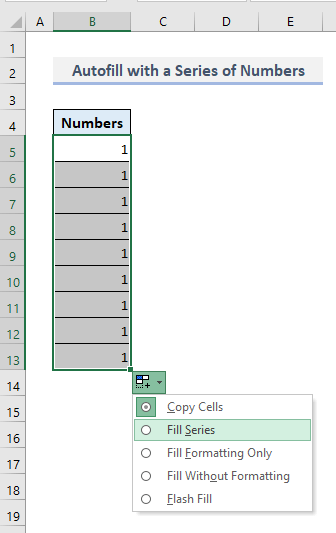
Agus thèid sreath nan àireamhan a shealltainn dhut a’ tòiseachadh bho 1 gu 9.
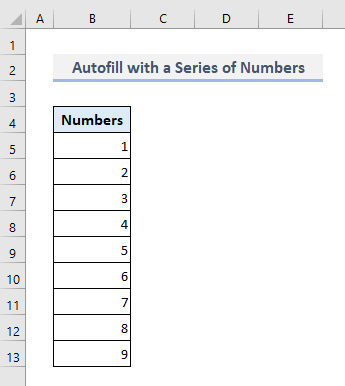
Leugh tuilleadh: Mar a nì thu fèin-choileanadh ceallan no colbhan bhon liosta ann an Excel
2. AutoFill àireamhan le bhith a’ cleachdadh gnìomh ROWann an Excel
Bidh an gnìomh ROW a’ tilleadh àireamh sreath iomradh cealla. Le bhith a' cur a' ghnìomh ROW seo a-steach ann an cealla 's ga shlaodadh sìos, lorgaidh sinn sreath àireamhan ann an colbh.
San dealbh a leanas, tha Cill B5 suidhichte ann an Sreath 5 . Mar sin ma chuireas tu an gnìomh ROW an sàs sa chill sin, tillidh an gnìomh '5' .
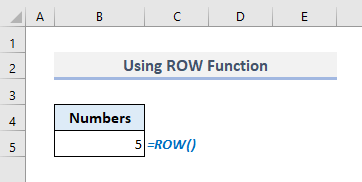
A-nis is urrainn dhuinn a chleachdadh an roghainn Lìon Làimhseachadh gus an colbh a lìonadh gu fèin-ghluasadach suas gu cealla sònraichte. Ma tha mi airson an àireamh a thòiseachadh le '1' , feumaidh mi an fhoirmle a leanas a chur a-steach ann an Cell B5 :
=ROW()-4 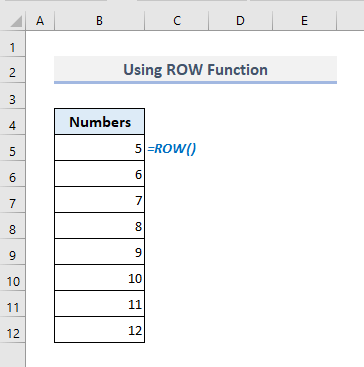
Nam biodh mi airson an àireamh a thòiseachadh le '1' , bha agam ris an fhoirmle a leanas a chur a-steach ann an ceal B5 :
=ROW()-4 Leis gu robh a’ chiad dàta cuir a-steach agam sa 5mh sreath, thill an gnìomh ROW an àireamh ’5 ' . Mar sin, airson an àireamh '1' fhaighinn ann, feumaidh sinn '4' a thoirt air falbh on ghnìomh ROW .
3. Cuir a-steach gnìomh OFFSET gu Àireamhan AutoFill ann an Colbh
OFFSET tillidh gnìomh iomradh air raon a tha na àireamh sònraichte de shreathan is cholbhan bho iomradh sònraichte. Le bhith a' cleachdadh an gnìomh OFFSET , 's urrainn dhuinn sreath àireamhan a chruthachadh gun a bhith a' cleachdadh an roghainn Lìon an t-Sreath an dèidh lethbhreac a dhèanamh dheth.
San dealbh a leanas, tha am foirmle air a chleachdadh ann an Is e Cill B4 :
=OFFSET(B4,-1,0)+1 
An dèidh putadh air Cuir a-steach , tha thu' lllorg an àireamh ‘1’ . Feumaidh tu cuimhneachadh, fhad 's a tha thu a' cleachdadh na foirmle seo ann an cealla, gum feum thu a' chill àrd a chumail bàn sa bhad. lìon an colbh gu fèin-ghluasadach agus gheibh thu an t-sreath àireamhan aig an aon àm. Chan fheum thu an roghainn Sreath Fill a thaghadh an-seo tuilleadh mar a chithear sa chiad mhodh.
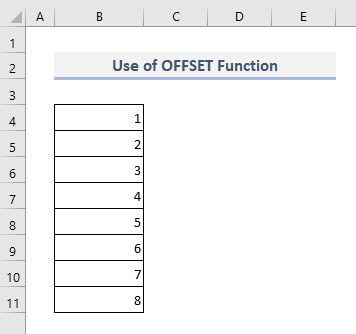
Leugh tuilleadh: Mar a chleachdas tu Foirmle Autofill ann an Excel
4. Àireamhan AutoFill le bhith a’ cleachdadh Òrdugh Sreath Fill ann an Excel
Is urrainn dhuinn an roghainn Sreath Lìonadh a chleachdadh nas mionaidiche le bhith a’ cur a’ bhogsa còmhraidh bhon àithne Sreath an gnìomh. Rachamaid tro na ceumannan a leanas gus faicinn mar a tha e ag obair.
📌 Ceum 1:
➤ Bhon Dachaigh rioban, theirig gu buidheann àitheantan Deasachadh .
➤ Tagh an àithne Sreath on chlàr-taice Lìon fon A' deasachadh buidheann àitheantan.
Fosglaidh bogsa-còmhraidh leis an ainm 'Sreath' .
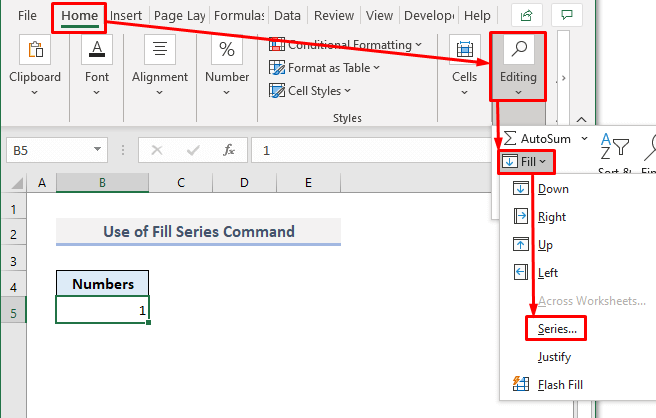
Faodaidh sinn gabhail ris gu bheil sinn ag iarraidh gus sreath àireamhan a chruthachadh le eadar-dhealachadh cumanta de '2' agus crìochnaichidh an t-sreath leis an luach mu dheireadh nach eil nas motha na 20.
📌 Ceum 2:
➤ Tagh am putan Colbhan rèidio o na roghainnean Sreath a-steach.
➤ Input '2 ' agus '20' anns an Luach ceuma agus an luach Stad fa leth.
➤ Brùth OK agus tha thu deiseil.
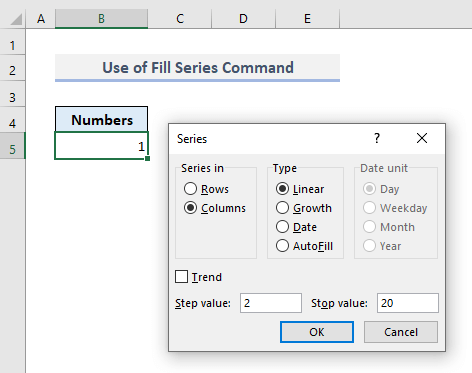
Lorgaidh tu an t-sreath deàireamhan leis na slatan-tomhais ainmichte anns a’ bhad.
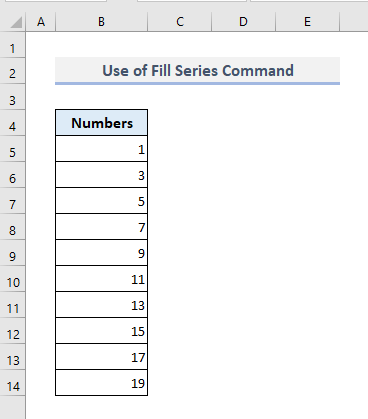
Leugh tuilleadh: Àireamhachadh fèin-ghluasadach ann an Excel
>5. Àireamhan AutoFill Fhad ‘s a tha sinn a’ leum air sreathan (ceallan bàn)
Is urrainn dhuinn an roghainn Fill Handle a chleachdadh gus colbh a lìonadh gu fèin-ghluasadach fhad ‘s a tha sinn a’ leum air sreathan gu cunbhalach. Gabhamaid ris, tha sinn airson sreath de dh'àireamhan a lìonadh ann an colbh far an leum gach àireamh sreath gus a dhol thairis air an àireamh roimhe.
'S e na dh'fheumas sinn a dhèanamh ach dà chealla a thaghadh a' tòiseachadh bhon chiad dàta ion-chuir mar a chithear san ath-sgrìn a leanas.

An dèidh dhut an colbh a lìonadh gu fèin-obrachail leis an Làimhe lìonaidh , lorgaidh tu sreath nan àireamhan a’ tòiseachadh le '1' fhad 's a tha thu a' leum thairis air sreath gu cunbhalach.
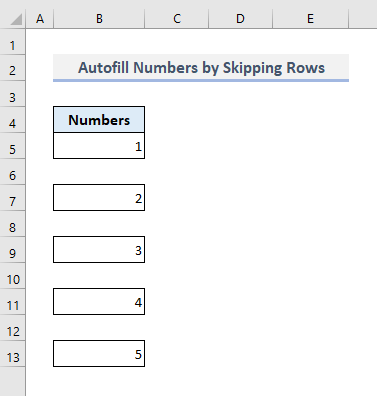
6. Foirmlean AutoFill ann an Colbh ann an Excel
Is urrainn dhuinn an roghainn Fill Handle a chleachdadh gus foirmlean a lìonadh gu fèin-ghluasadach cuideachd air colbh no sreath. Anns an t-seata dàta a leanas, tha a’ chiad dà cholbh a’ riochdachadh na tha de reic aig cuid de luchd-reic. Ann an Colbh D , thèid bònas 5% a chur ris gach neach-reic stèidhichte air na luachan reic aca. Ann an Cell D5 , chaidh a’ chiad suim bonus a dhèanamh le làimh le bhith a’ cleachdadh na foirmle a leanas:
=C5*5% 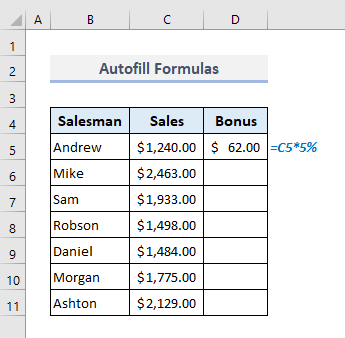
A-nis ma chleachdas sinn an Làimhseachadh Lìonadh bho Cell D5 agus a shlaodadh sìos gu Cell D11 , gheibh sinn na toraidhean a thig às mar a chithear san dealbh gu h-ìosal.
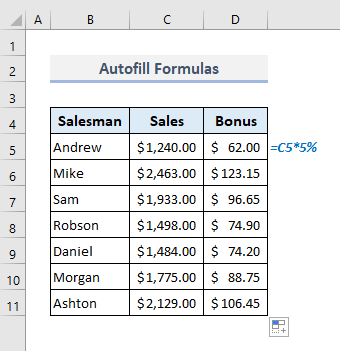
ColtachLeughadh:
- Mar a nì thu fèin-lìonadh cealla stèidhichte air cill eile ann an Excel (5 dòighean)
- Lìon sìos chun an t-sreath mu dheireadh le dàta ann an Excel (3 dòighean sgiobalta)
7. Dèan briogadh dùbailte air Làimhseachadh Lìonadh gu Àireamhan AutoFill
Tha dòigh eile ann air an roghainn Fill Handle a chleachdadh agus is e sin briogadh dùbailte air an ìomhaigh. Sa phròiseas seo, thèid an colbh gu lèir ùrachadh gu fèin-obrachail agus cha bhith agad ris an ìomhaigheag a shlaodadh sìos tuilleadh gus a lìonadh gu fèin-obrachail.
San dealbh gu h-ìosal, chì thu an Làimhseachadh Lìon ìomhaigheag san oisean gu h-ìosal air an làimh dheis de Cell D5 . Cliogaidh sinn dà uair air an ìomhaigheag agus chì thu an toradh sa bhad.
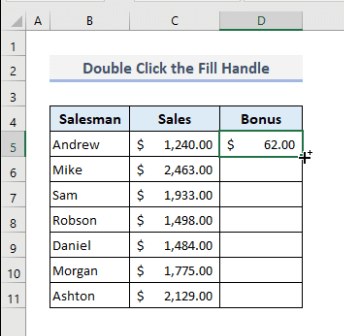
Mar a tha san dealbh gu h-ìosal, gheibh thu na luachan tilleadh sa bhad.
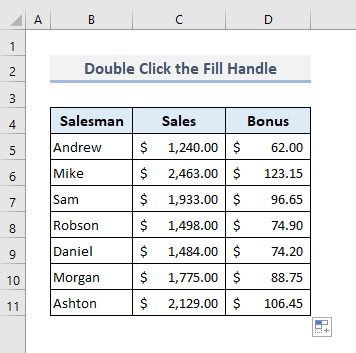
8. Àireamhan AutoFill le Pàtran Geoimeatrach ann an Excel
Is urrainn dhuinn àireamhan ann an sreath a lìonadh gu fèin-ghluasadach le bhith a’ cleachdadh pàtran geoimeatrach cuideachd. Is e na dh'fheumas sinn a dhèanamh a bhith a 'suidheachadh iomadachaidh airson luach tùsail agus an seòrsa sreath a shuidheachadh mar Fàs . Rachamaid tro na ceumannan a leanas a-nis:
📌 Ceumannan:
➤ Fosgail Sreath bogsa còmhraidh a-rithist on Fill roghainnean sa bhuidheann àitheantan Deasachadh .
➤ Tagh Colbhan putan rèidio mar an roghainn Sreath a-steach.
➤ Tagh Fàs mar an Seòrsa den t-sreath.
➤ Cuir a-steach '2' agus '200' mar an Luach ceum agus an luach stad fa leth.
➤ Brùth Ceart gu leòr .
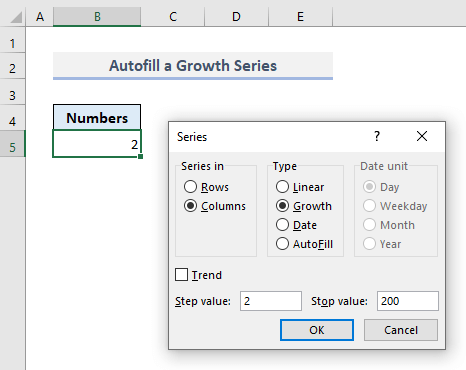
Lorgaidh tu an t-sreath geoimeatrach a’ tòiseachadh bho 2 le cuideachd an ìre fàis de 2 a tha a’ ciallachadh gun tèid gach luach a thig às a sin iomadachadh le 2 gus an tèid an toradh mu dheireadh thairis air 200.
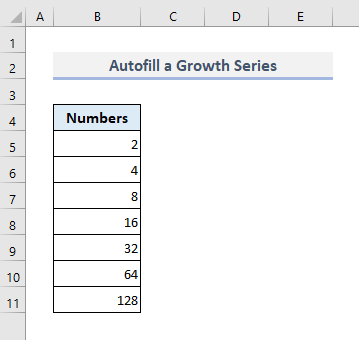
9. AutoFill a Date Series ann an Colbh
Is urrainn dhuinn an àithne Fill Series a chleachdadh gus sreath de chinn-latha a lìonadh gu fèin-obrachail cuideachd. 'S e a dh'fheumas sinn a dhèanamh ach an seòrsa Sreath a thaghadh mar Ceann-là agus an uairsin cuir a-steach an Step value agus Stop value . Ma tha sinn airson na cinn-latha a shealltainn ann an colbh feumaidh sinn am putan rèidio Colbhan a thaghadh o na roghainnean Sreath ann an roghainnean.
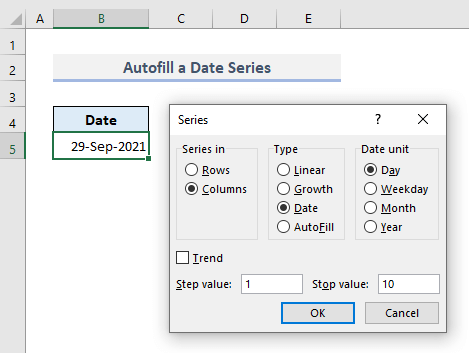
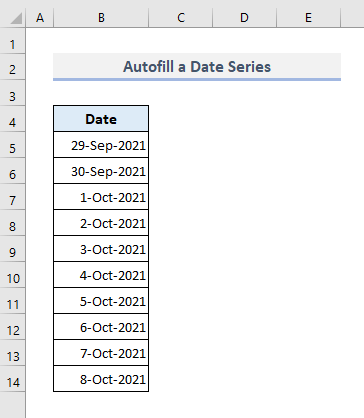
Leugh tuilleadh: Mar a lìonas tu cinn-latha fèin-ghluasadach ann an Excel
10. Àireamhan Sreath AutoFill le gnìomh COUNTA gus dearmad a dhèanamh air ceallan falamh
Tha gnìomh COUNTA a’ cunntadh àireamh nan ceallan ann an raon nach eil falamh. Le bhith a' cleachdadh an gnìomh COUNTA , 's urrainn dhuinn àireamhan sreathach nan sreathan nach eil bàn ann an clàr neo ann an stòr-dàta a mhìneachadh.
San dealbh a leanas, Colbh B riochdachadh na h-àireamhan sreathach. Feumaidh sinn foirmle a shònrachadh ann an Cill B5 , slaod e chun a' bhonn, agus mìnich na h-àireamhan sreathach airson a h-uile sreath nach eil bàn.
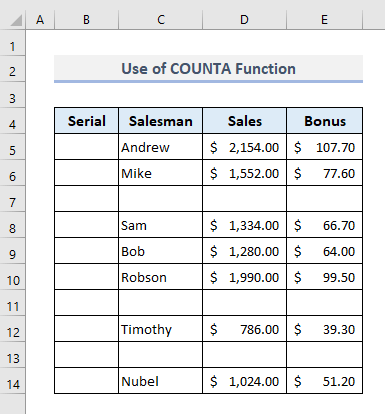
📌 Ceum 1:
➤ Tagh Cill B5 agus sgrìobh am foirmle a leanas:
=IF(ISBLANK(C5),””,COUNTA($C$5:C5)) ➤ Brùth Cuir a-steach agusgheibh thu a' chiad àireamh sreathach '1' a chionn 's nach eil a' chiad sreath sa chlàr falamh.
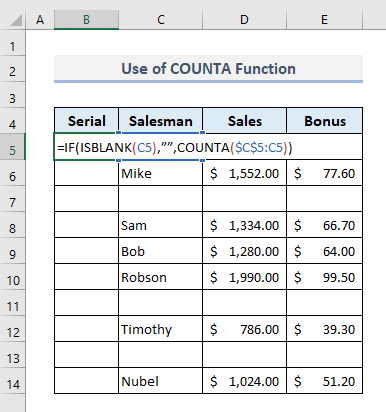
📌 Ceum 2:
➤ A-nis cleachd an Làimhseachadh Lìonadh gus an Colbh B gu lèir a lìonadh gu fèin-ghluasadach.
Agus bidh thu lorg na h-àireamhan sreathach airson a h-uile sreath nach eil falamh aig an aon àm.
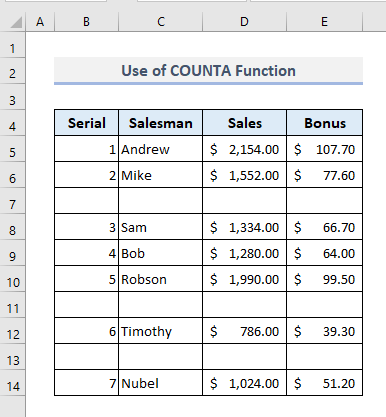
11. Cleachd gnìomh SUBTOTAL gus àireamhan fèin-lìonadh airson dàta sìoltaichte
Anns an t-seata dàta a leanas, chaidh an àireamh de reic nan trì luchd-reic a chlàradh airson 15 latha às deidh a chèile. Tha Colbh B an seo a’ riochdachadh àireamhan sreathach nan sreathan. Leis gur e clàr dàta sìoltaichte a tha seo, gheibh sinn a-mach mar a dhèiligeas na h-àireamhan sreathach às deidh dhuinn na suimean reic aig neach-reic sònraichte a shìoladh.
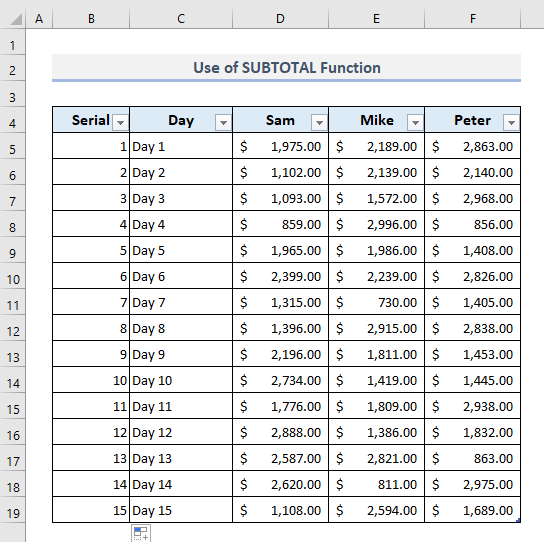
Sa chlàr a leanas, bidh sinn ' tha mi air an dàta a shìoladh airson Sam a-mhàin. Tha sinn air na luachan reic nas motha na $1500 a thoirt a-mach airson Sam an seo. Ach às deidh an clàr a shìoladh, chaidh na h-àireamhan sreathach atharrachadh cuideachd. Gabhamaid ris, tha sinn airson na h-àireamhan sreathach a chumail mar a chaidh a shealltainn an toiseach.
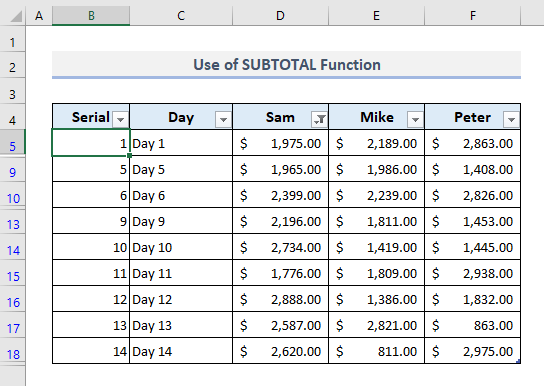
📌 Ceum 1:
➤ Tagh Cill B5 agus dèan seòrsa:
=SUBTOTAL(3,$C$5:C5) ➤ Cleachd Làimhseachadh Lìon gus an colbh gu lèir a lìonadh gu fèin-obrachail .
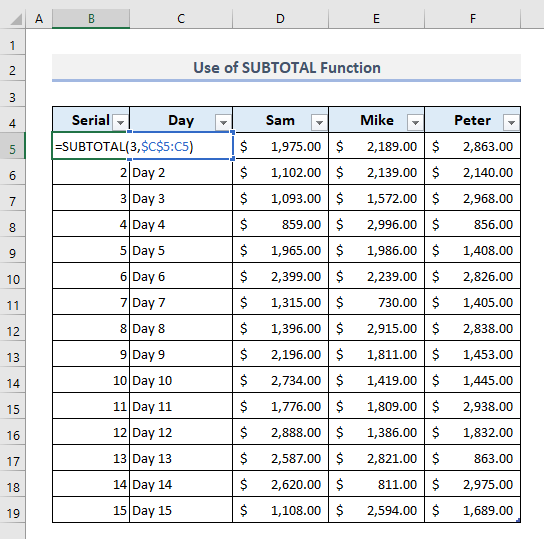
📌 Ceum 2:
➤ A-nis sìolaich luachan reic Sam gus na suimean a shealltainn a tha nas motha na $1500 a-mhàin.
Agus chì thu a-nis nach deach na h-àireamhan sreathach atharrachadh an seo agus tha iad a' cumail suas sreath anàireamhan.
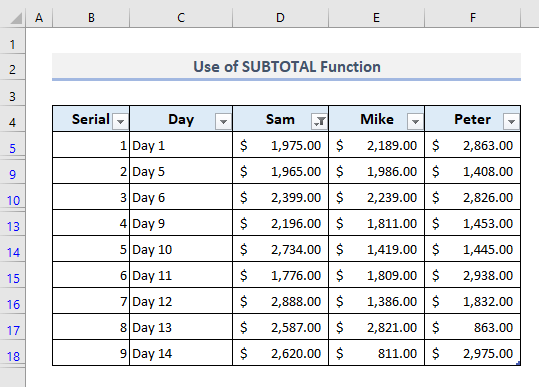
12. Cruthaich Clàr Excel gu Àireamhan Sreath AutoFill (Gnìomh ROW)
San eisimpleir mu dheireadh againn, seallaidh sinn mar a chuireas tu sreath a-steach am broinn clàr dàta fhad ‘s a thèid na h-àireamhan sreathach ùrachadh aig an aon àm.
📌 Ceum 1:
➤ Tagh dàta a’ chlàir gu lèir (B5:F19) agus ainmich e le Dàta reic le deasachadh sa bhogsa Ainm .
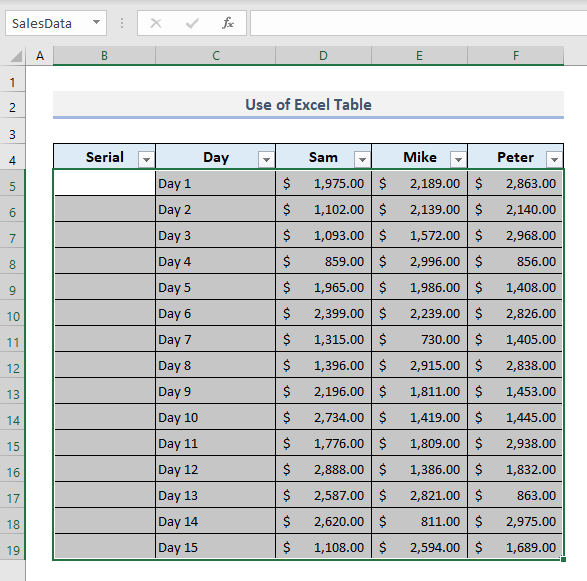
📌 Ceum 2:
➤ Tagh Cill B5 agus dèan seòrsa:
=ROW()-ROW(SalesData[#Headers]) An Colbh B gu lèir sa chlàr dàta seallaidh e na h-àireamhan sreathach.
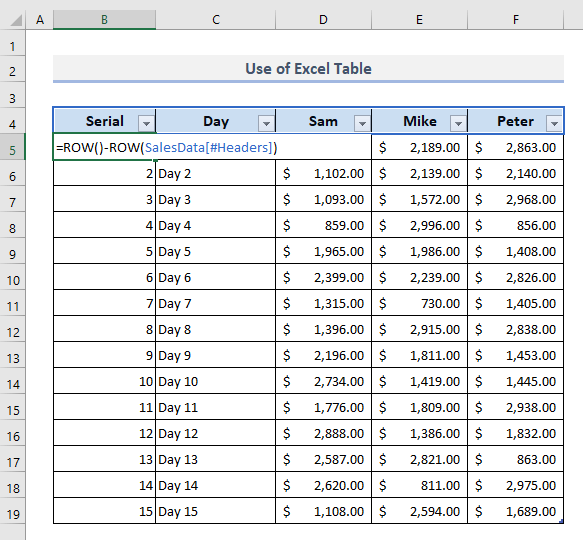
📌 Ceum 3:
➤ A-nis dèan briogadh deas air gin dhe na na h-àireamhan loidhne air taobh clì na cliath-dhuilleag le cùrsair na luchaige agad.
➤ Tagh an roghainn Cuir a-steach .
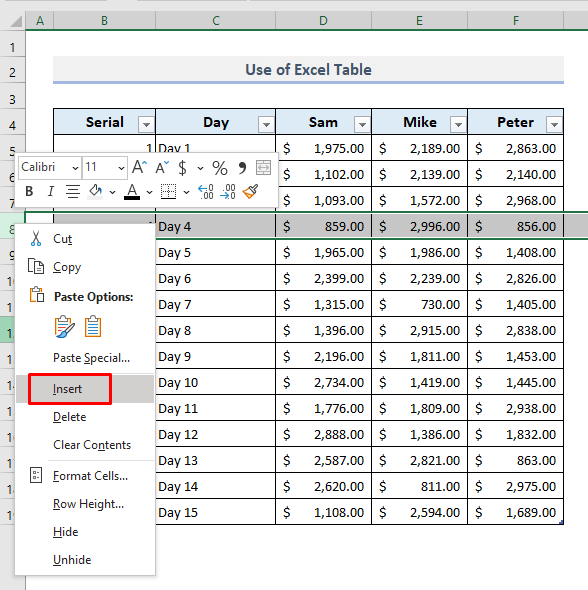
Mar a tha san fhaidhle dealbh gu h-ìosal, thèid sreath ùr a chur ris san roinn a thagh thu agus thèid àireamhan sreathach a’ chlàr dàta gu lèir ùrachadh aig an aon àm.
Tha mi an dòchas gun cuidich na dòighean gu h-àrd thu a-nis gus an cur an sàs anns a’ chliath-dhuilleag Excel agad ts nuair a bhios feum air. Ma tha ceist sam bith agad no fios air ais, leig fios dhomh anns an earrann bheachdan. No faodaidh tu sùil a thoirt air na h-artaigilean eile againn co-cheangailte ri gnìomhan Excel air an làrach-lìn seo.

